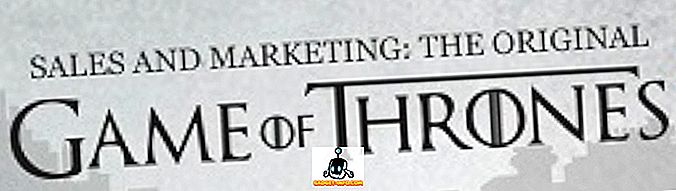MacOS je štandardne bezpečný operačný systém. Ak nie ste navštívili žiadne tieňové webové stránky alebo neotvárajú neoverené odkazy, existuje veľmi malá šanca, že niekto hackne váš systém, aby sa dostal do vášho osobného súboru. Avšak len preto, že je ťažké útočiť na macOS vzdialene, neznamená to, že fyzický prístup k súborom je nemožný. Problém sa stáva ešte väčším, ak máte tendenciu používať spoločný systém, ktorý je rozdelený medzi rodinných príslušníkov alebo spolupracovníkov. Našťastie existujú určité kroky, ktoré môžete použiť na skrytie vášho osobného súboru alebo priečinkov, ktoré nie sú k dispozícii nikomu, aj keď má niekto prístup k vášmu počítaču. V tomto článku vám ukážem, ako môžete chrániť svoje osobné súbory tým, že ich skryjete vo vnútri macOS:
Skryť súbor alebo priečinok v systéme MacOS Mojave
1. Skryť súbor alebo priečinok pomocou príkazov terminálu
Aplikácia Terminál na vašom počítači Mac umožňuje prístup k množstvu skvelých a skrytých funkcií, ktoré nie sú inak možné. Jednou z tých skrytých funkcií, ku ktorým máte prístup prostredníctvom Terminálu, je schopnosť skryť súbor alebo priečinok v systéme MacOS. Je to veľmi jednoduché.
- Najprv spustite aplikáciu Terminál a zadajte nasledujúci kód .
chflags skryté
2. Nezabudnite vložiť medzeru po napísaní vyššie uvedeného kódu . Teraz presuňte súbor alebo priečinok, ktorý chcete skryť.
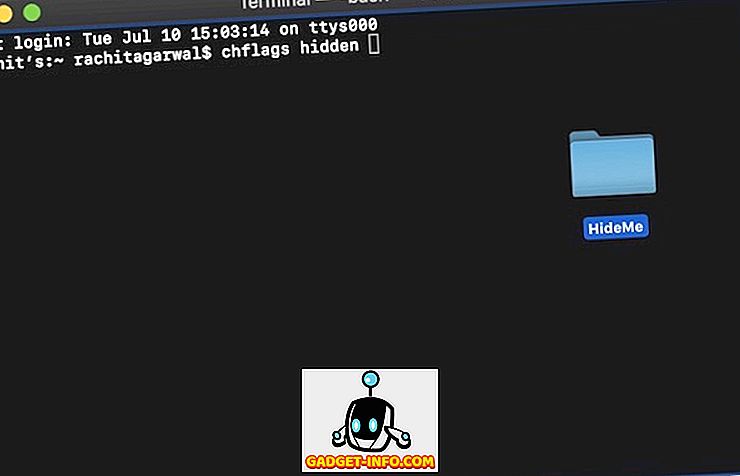
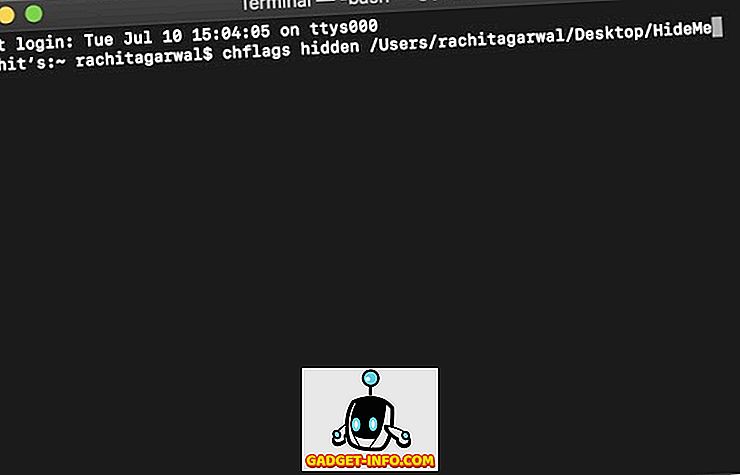
4. Akonáhle budete musieť zdieľať priečinok, stačí nahradiť slovo "skryté" s "nohidden" v termináli, pričom zachováte zvyšok príkazu rovnaký a stlačte enter. Váš súbor sa teraz automaticky zruší.
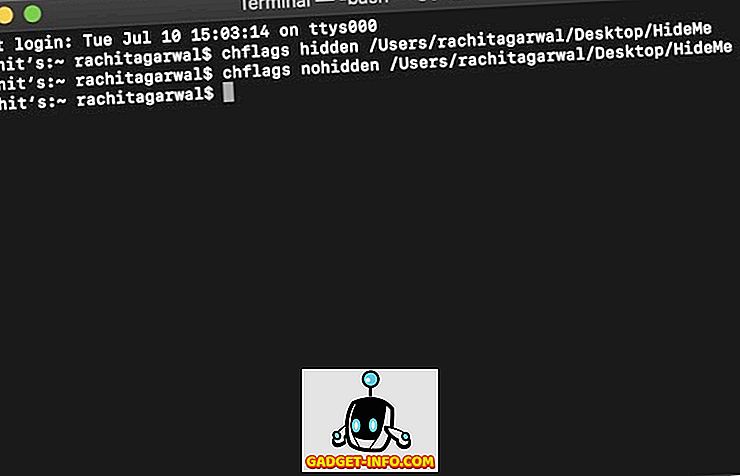
Skryť používanie aplikácií tretích strán
Ak nechcete pracovať s Terminálom a chcete jednoduchý a jednoduchý spôsob skrytia súborov, ktoré sú nielen skryté z pohľadu, ale vyžadujú si aj prístupové heslo, mali by ste použiť aplikáciu tretej strany. Osobne moja obľúbená aplikácia je Hider 2 (19, 99 dolárov), pretože túto aplikáciu používam už niekoľko rokov a nikdy mi to nepodarilo.
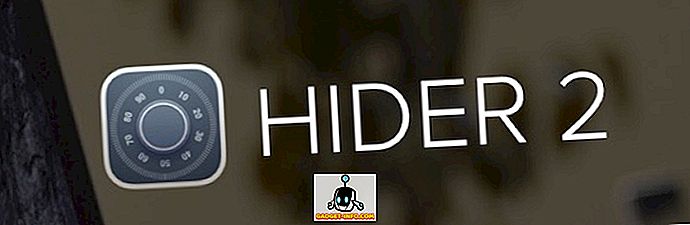
Aplikácia sa môže na prvý pohľad cítiť trochu drahý, avšak ak máte naozaj citlivé súbory na ochranu, je to najlepšia aplikácia, ktorú môžete získať. Myslím, že aplikácia nielen skryje súbory, ale chráni ich aj v trezore chránenej heslom, ktorá používa šifrovanie bitov AES-256, ktoré je takmer nemožné narušiť. Zatiaľ čo aplikácia vás prevedie procesom nastavenia, ukážem vám, ako ju môžete nastaviť:
- Spustite aplikáciu a kliknite na tlačidlo Ďalej, kým sa nedostanete na obrazovku zobrazenú nižšie.
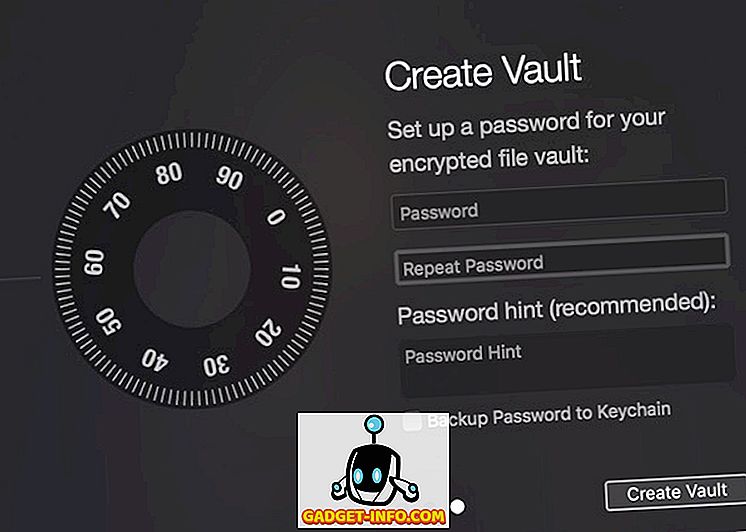
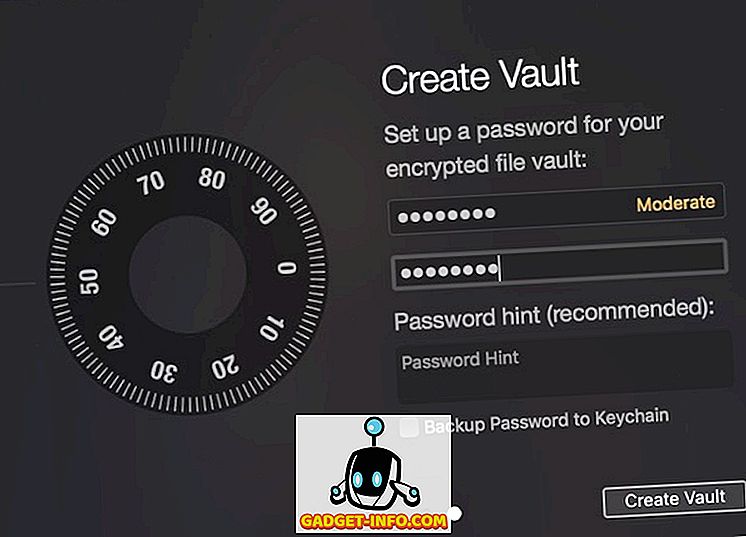
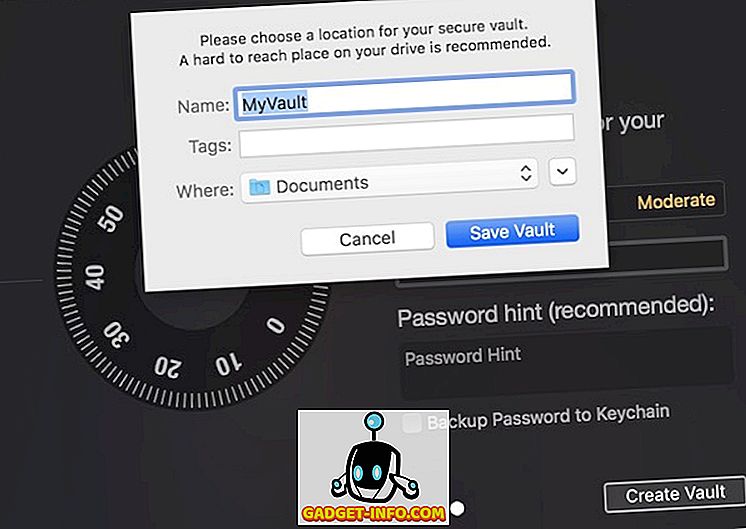
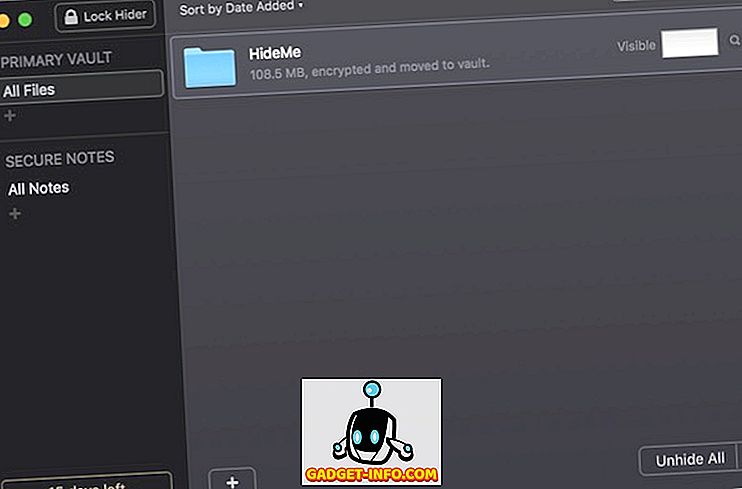
Ak chcete sprístupniť svoje skryté zložky, spustite Hider 2 a zadajte svoje heslo. Potom kliknite dvakrát na súbor alebo priečinok, ktorý chcete otvoriť, alebo kliknite na tlačidlo "Odkryť všetko" v dolnej časti.
Chráňte svoje osobné súbory tým, že ich skryjete na Mac
Pomocou vyššie uvedených dvoch metód budete môcť ľahko chrániť vaše osobné súbory pred zvedavými očami. Ak ste cenovo priaznivý a nemáte veľa rôznych súborov na skrytie, prvá možnosť je pre vás dobrá. Avšak, ak máte čo do činenia s množstvom súborov a chcú nielen skryť, ale aj zašifrovať, mali by ste vybrať druhú možnosť.